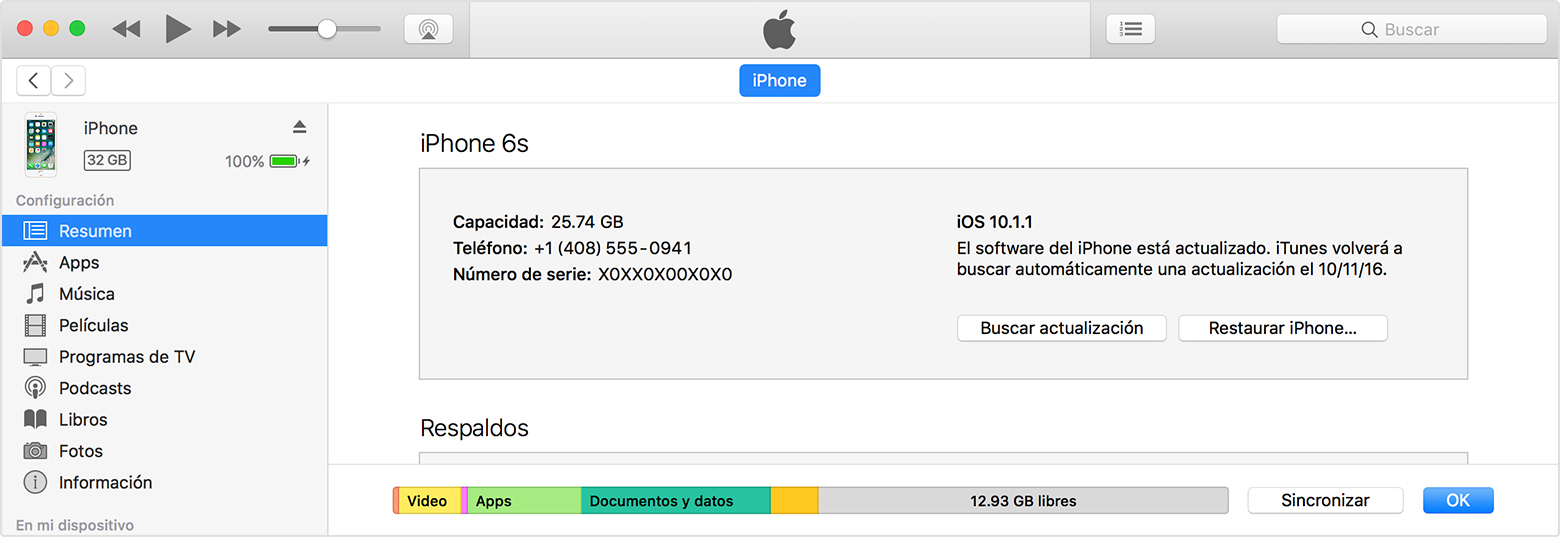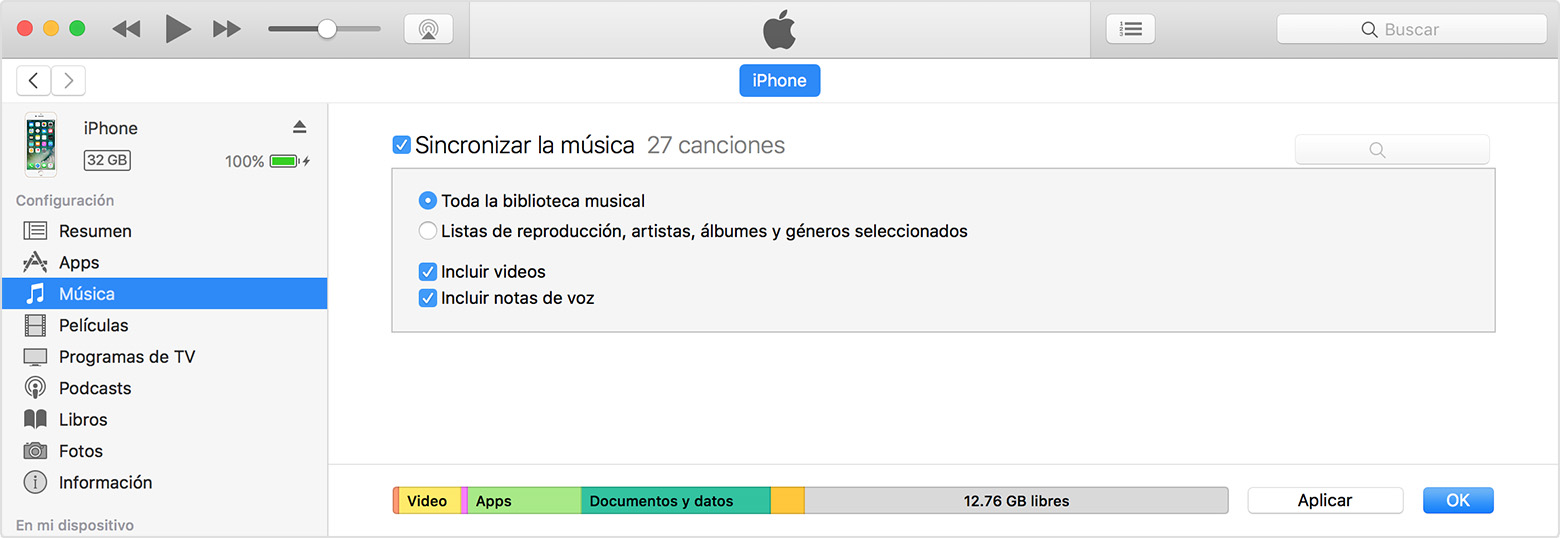Hola Karu_Rawr,
Gracias por participar en las Comunidades de soporte de Apple en español. Entiendo que luego de eliminar la app TV y reinstalarla, observas problemas al momento que intentas sincronizar videos con tu ordenador. Quiero ayudarte con esto. Los artículos a continuación contienen pasos que te pueden ayudar a corregir este inconveniente.
Comencemos verificando que la app fue reinstalada de manera correcta:
Eliminar apps de Apple integradas de la pantalla de inicio del dispositivo iOS con la versión iOS 10
- Ve a App Store.
- Busca la app. Asegúrate de usar su nombre exacto. Encuentra el nombre correcto de las apps integradas.
- Toca
 para restaurar la app.
para restaurar la app.
- Espera a que la app se restaure; a continuación, abre la app desde la pantalla de inicio.
Luego de completar este proceso, sigue los pasos a continuación para iniciar el proceso de sincronización una vez más:
Sincronizar el iPhone, iPad o iPod touch con iTunes en la computadora a través de USB
Sigue estos pasos para sincronizar manualmente el contenido de la computadora con el dispositivo iOS:
- Abre iTunes. Asegúrate de tener la versión más reciente.
- Conecta el dispositivo a la computadora con el cable USB incluido. El dispositivo conectado aparece como un ícono en la esquina superior izquierda de la ventana de iTunes. Obtén más información sobre qué hacer si no ves el ícono.

- Haz clic en el ícono del dispositivo
 . En Configuración, en el lado izquierdo de la ventana de iTunes, encontrarás una lista de los tipos de contenido que puedes sincronizar de la biblioteca de iTunes al dispositivo.
. En Configuración, en el lado izquierdo de la ventana de iTunes, encontrarás una lista de los tipos de contenido que puedes sincronizar de la biblioteca de iTunes al dispositivo.
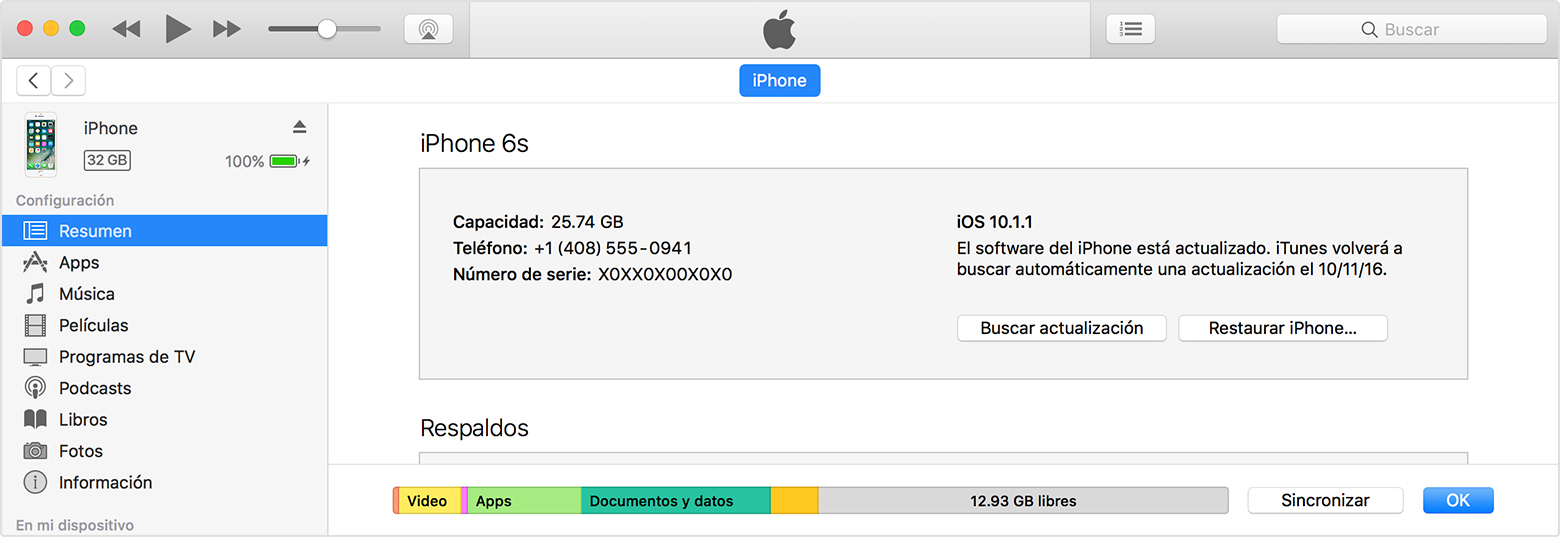
Si no tienes determinado contenido en la biblioteca de iTunes, es posible que algunas pestañas no se muestren. Por ejemplo, si no tienes ningún podcast en tu biblioteca, no verás la pestaña Podcast.
iTunes no puede sincronizar cierto tipo de contenido, como las cuentas de correo electrónico, las notas o los favoritos. Usa iCloud para administrar tu correo, notas y favoritos en todos los dispositivos. Es posible que algunas aplicaciones para iOS usen la función Compartir archivos de iTunes para transferir contenido en lugar de sincronizarlo.
- Haz clic en el tipo de contenido que deseas sincronizar.
- En la ventana principal de iTunes, haz clic en la casilla de la opción Sincronizar para activar la sincronización de ese tipo de contenido. Si la casilla está marcada, la sincronización de ese contenido ya está activada.
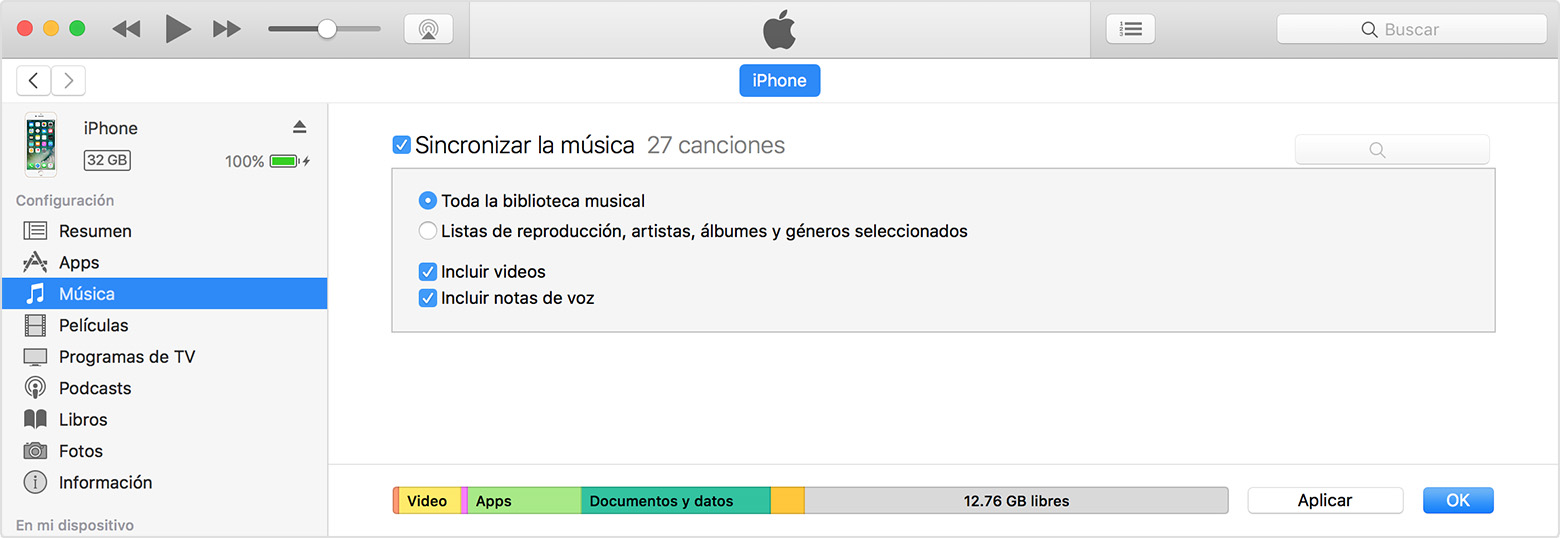 Si, después de marcar la casilla, aparece un mensaje en el que se indica que tu dispositivo iOS ya está sincronizado con otra biblioteca de iTunes, significa que tu dispositivo iOS se conectó anteriormente a otra computadora. Si haces clic en “Borrar y sincronizar” en ese mensaje, todo el contenido del tipo seleccionado en el dispositivo iOS se reemplaza por el contenido de la computadora. El contenido cuya sincronización no se activó no se elimina del dispositivo iOS. Solo puedes sincronizar el dispositivo iOS con una biblioteca de iTunes a la vez.
Si, después de marcar la casilla, aparece un mensaje en el que se indica que tu dispositivo iOS ya está sincronizado con otra biblioteca de iTunes, significa que tu dispositivo iOS se conectó anteriormente a otra computadora. Si haces clic en “Borrar y sincronizar” en ese mensaje, todo el contenido del tipo seleccionado en el dispositivo iOS se reemplaza por el contenido de la computadora. El contenido cuya sincronización no se activó no se elimina del dispositivo iOS. Solo puedes sincronizar el dispositivo iOS con una biblioteca de iTunes a la vez.
Si utilizas iCloud u otros servicios para mantener el contenido actualizado, es posible que la sincronización a través de iTunes se desactive.
- Después de activar la sincronización de un tipo de contenido, verás opciones adicionales para personalizar la configuración de la sincronización. Utiliza estas opciones para asegurarte de que vas a sincronizar el contenido que deseas.
- Repite los pasos del 4 al 6 para cada tipo de contenido que desees sincronizar.
- Haz clic en el botón Aplicar, ubicado en la esquina inferior derecha de la pantalla, para guardar la configuración de la sincronización. Si la sincronización no se inicia automáticamente, haz clic en el botón Sincronizar.
Una vez activada la sincronización, cada vez que el dispositivo iOS se conecte a la computadora cuando iTunes esté abierto, el contenido se sincronizará.
Si recibes un mensaje en el que se indica que cierto contenido no se pudo sincronizar, es probable que la computadora no esté autorizada para ese tipo de contenido. Asegúrate de que tu computadora esté autorizada para el contenido que intentas sincronizar.
Un saludo cordial.